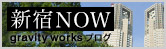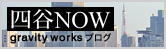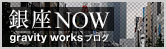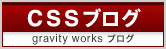2011.10.05
Dreamweaverのサイト管理で設定をしてしまうと
HTMLデータの各フォルダに「_notes」というフォルダが作成されてしまいます。
出来てしまうものだとあきらめていましたが、
データを納品する場合に、ひとつひとつ消すのが結構手間でした。
サイトの管理の簡単な設定で、つくらないようにすることができます。
(1)サイト管理のデザインノートを開く。
(2)デザインノートの保持のチェックマークを外す。
※初期設定ではチェックマークが入っています。
さらに既に出来てしまった「_notes」フォルダを消すこともできます。
(1)サイト管理のデザインノートを開く。
(2)「デザインノートのクリーンアップ」ボタンをクリック
HTMLデータの各フォルダに「_notes」というフォルダが作成されてしまいます。
出来てしまうものだとあきらめていましたが、
データを納品する場合に、ひとつひとつ消すのが結構手間でした。
サイトの管理の簡単な設定で、つくらないようにすることができます。
(1)サイト管理のデザインノートを開く。
(2)デザインノートの保持のチェックマークを外す。
※初期設定ではチェックマークが入っています。
さらに既に出来てしまった「_notes」フォルダを消すこともできます。
(1)サイト管理のデザインノートを開く。
(2)「デザインノートのクリーンアップ」ボタンをクリック
Dreamweaver , _notes , サイト管理 , デザインノート
2011.06.01
先日、知人がTumblrを独自ドメインで使いたいというので
運用する方法について調べる機会がありました。
今まで自分はネームサーバが用意されている
ホスティングサービスしか使ったことが無かったのですが、
Tumblrってネームサーバが用意されていないんですねー。
なので、フリーのDNSサーバーを使って
IPとドメインを紐付するか・・・
もしくはドメイン管理をしているサービスで
(ムームードメインやバリュードメイン、オナマエ等)
ドメインに対してAレコードとIPを設定する必要があるようです。
今まで当たり前のようにネームサーバを設定していたので
その他の手段があるなど全く気付かず。
自宅でWEBサーバーを立ててたりする人には
あって当然の知識なんでしょうね、
安くて省電力なPCでも買って自宅サーバー立ててみようかな?
なんて思ったりしました。
2010.11.29
Dreamweaver CS5 で ダブルクオテーションの全角“ ”をデザインフィールドで『コピペ』すると、自動的に半角に置き換わってしまう件。
もしかすると、設定次第なのかもしれないのですが、未だ解決方法を見つけられていません。
現状、原稿の状態であらかじめ “ ” に置き換えてから、ドリウィにペースト。
ちなみに...
※CS3では、自動的に半角になることはない。
※直打ちでは自動的に半角状態は再現できず。
解決方法がわかったら、ここに記載。
ドリウィ Dreamwever CS5 特殊文字 ダブルクオテーション
2009.05.26
<Files ~ "\.(dat|log|csv)$">
deny from all
</Files>
※.htaccessで表示させたくないファイルの拡張子を指定。
dat|log|csv
を入れる。
ブラウザ越し(http://)に表示ができない。
大切なデータの流出を防く。
deny from all
</Files>
※.htaccessで表示させたくないファイルの拡張子を指定。
dat|log|csv
を入れる。
ブラウザ越し(http://)に表示ができない。
大切なデータの流出を防く。
.htaccess , 拒否
2008.10.01
■オーサリング
swfをスクリーンセーバーに変換します。
生成されたスクリーンセーバーはflashプレーヤー依存でOSで再生される。再生にはflashプレーヤーがインストールされている必要があります。
■SWFについて
【サイズ】
・画面サイズに自動的に合わせるか、合わせないか設定ができます。基準となるサイズを設定する必要があります。制作されたswfのサイズがスクリーンセーバー本体のサイズになります。
・縦横比は固定で、足りない部分は設定した背景色が表示されます。
※スクリプトを使って、フル画面フラッシュのようにすることもできました。
【書き出しバージョン】
書き出すflashのバージョンは元になるswf作成バージョンになります。
flashはどのバージョンも対応していますが、ユーザー側のフラッシュプレイヤーのバージョン以上に書き出すと動作しません。
【フレームレート】
フレームレートに対しての制限はありません。ただし、高フレームレートの場合はスクリーンセーバー動作時にPC処理能力を占有しますので注意が必要です。
※高フレームレートの場合は、PC上でインストールされたスクリーンセーバーの動作自体を遅くするという設定が可能です。再生スピードが遅くなります。(具体的にどれ位遅くなるかの数字は分かりませんので、制作時にフレームレートを調整していただくことをおすすめします。)
■設定について
【設定できること】
▼再生について
・ループの有無
・SWFを画面サイズに合わせる or 実寸で表示
・背景色
・停止条件(マウスの移動・クリックで停止/キーの押下で停止‥‥双方選択可)
※フラッシュと同じように操作するスクリーンセーバーも作れます。
スクリーンセーバーを終了するためのスクリプトがあるので、例えば閉じるボタンをクリックしたときに終了するようなものも作れます。
▼ダイアログについて
・ダイアログのタイトル
※スクリーンセーバーの設定画面で、「設定」を押したときに表示されるダイアログです。
・ダイアログに表示する画像(指定がなければアプリケーション名が入っているデフォルト画像)
※指定可能なファイル形式‥‥swf, bmp, jpg, png
※サイズ‥‥400x300 px
▼インストールについて
・インストール時のダイヤログ上のタイトル
・インストール時のダイヤログ上に表示する画像
(指定がなければアプリケーション名が入っているデフォルト画像)
※1ページ目には大きい画像、2ページ目以降は小さい画像が表示されます。
※指定可能なファイル‥‥bmp, jpg, png
※サイズ‥‥1ページ目が164x294 px、2ページ目が49x49 px
・インストーラーのアイコン
・アンインストーラーのアイコン
(指定がなければアプリケーション名が入っているデフォルト画像)
※デスクトップに表示されるアイコンです。
※指定可能なファイル‥‥ico(Windows), icns(Mac)
※サイズ‥‥48x48 px(Windows), 128 x 128 px(Mac)
(2008/10/20)サイズ、データ形式の部分に追記しました。 押切
・スクリーンセーバーのアイコン
(指定がなければアプリケーション名が入っているデフォルト画像)
※デスクトップに表示されるアイコンです。
※基本的にはインストーラーと同じです。
※指定可能なファイル‥‥ico(Windows), icns(Mac)
※サイズ‥‥48x48 px(Windows), 128 x 128 px(Mac)
・スクリーンセーバーのインストール先
(入力しなければ、デフォルトのスクリーンセーバー保存フォルダ)
・フラッシュプレイヤーのバージョンが低いときにインストールを中止するかどうか
(する場合はバージョンを指定)
・スクリーンセーバーのファイル名
※"ファイル名"は設定画面などで表示される"スクリーンセーバー"名になります。
(\ / : , ; * ? " < > | .は使用不可。)
▼スクリーンセーバー本体について
・使用許諾契約書を表示するかどうか(表示する場合は、そのデータ(RTF形式))
・Readme を配布するかどうか(配布する場合はそのデータ(RTF形式))
・コピーライト文
・コピーライト文をクリックしたときに開くURL
・デジタル署名を付けるかどうか
(付ける場合はインストーラーに署名するか、スクリーンセーバーに署名するか)
■OSについて
【 WINDOWSでの動作環境 】
95OSR2
98
98SE
Me
2000
XP
Vista
※弊社では、XP、Vista は実機で確認済み
なので、動作環境はXP 、Vistaとさせてもらう。
【 Mac OSX 】
OS X 10.3.3
? OS X 10.5
OS X 10.4 、10.5 は実機で確認済み
※弊社では、10.4、10.5 は実機で確認済み
なので、動作環境は10.4 、10.5 とさせてもらう。
グラビティワークス 浅賀
swfをスクリーンセーバーに変換します。
生成されたスクリーンセーバーはflashプレーヤー依存でOSで再生される。再生にはflashプレーヤーがインストールされている必要があります。
■SWFについて
【サイズ】
・画面サイズに自動的に合わせるか、合わせないか設定ができます。基準となるサイズを設定する必要があります。制作されたswfのサイズがスクリーンセーバー本体のサイズになります。
・縦横比は固定で、足りない部分は設定した背景色が表示されます。
※スクリプトを使って、フル画面フラッシュのようにすることもできました。
【書き出しバージョン】
書き出すflashのバージョンは元になるswf作成バージョンになります。
flashはどのバージョンも対応していますが、ユーザー側のフラッシュプレイヤーのバージョン以上に書き出すと動作しません。
【フレームレート】
フレームレートに対しての制限はありません。ただし、高フレームレートの場合はスクリーンセーバー動作時にPC処理能力を占有しますので注意が必要です。
※高フレームレートの場合は、PC上でインストールされたスクリーンセーバーの動作自体を遅くするという設定が可能です。再生スピードが遅くなります。(具体的にどれ位遅くなるかの数字は分かりませんので、制作時にフレームレートを調整していただくことをおすすめします。)
■設定について
【設定できること】
▼再生について
・ループの有無
・SWFを画面サイズに合わせる or 実寸で表示
・背景色
・停止条件(マウスの移動・クリックで停止/キーの押下で停止‥‥双方選択可)
※フラッシュと同じように操作するスクリーンセーバーも作れます。
スクリーンセーバーを終了するためのスクリプトがあるので、例えば閉じるボタンをクリックしたときに終了するようなものも作れます。
▼ダイアログについて
・ダイアログのタイトル
※スクリーンセーバーの設定画面で、「設定」を押したときに表示されるダイアログです。
・ダイアログに表示する画像(指定がなければアプリケーション名が入っているデフォルト画像)
※指定可能なファイル形式‥‥swf, bmp, jpg, png
※サイズ‥‥400x300 px
▼インストールについて
・インストール時のダイヤログ上のタイトル
・インストール時のダイヤログ上に表示する画像
(指定がなければアプリケーション名が入っているデフォルト画像)
※1ページ目には大きい画像、2ページ目以降は小さい画像が表示されます。
※指定可能なファイル‥‥bmp, jpg, png
※サイズ‥‥1ページ目が164x294 px、2ページ目が49x49 px
・インストーラーのアイコン
・アンインストーラーのアイコン
(指定がなければアプリケーション名が入っているデフォルト画像)
※デスクトップに表示されるアイコンです。
※指定可能なファイル‥‥ico(Windows), icns(Mac)
※サイズ‥‥48x48 px(Windows), 128 x 128 px(Mac)
(2008/10/20)サイズ、データ形式の部分に追記しました。 押切
・スクリーンセーバーのアイコン
(指定がなければアプリケーション名が入っているデフォルト画像)
※デスクトップに表示されるアイコンです。
※基本的にはインストーラーと同じです。
※指定可能なファイル‥‥ico(Windows), icns(Mac)
※サイズ‥‥48x48 px(Windows), 128 x 128 px(Mac)
・スクリーンセーバーのインストール先
(入力しなければ、デフォルトのスクリーンセーバー保存フォルダ)
・フラッシュプレイヤーのバージョンが低いときにインストールを中止するかどうか
(する場合はバージョンを指定)
・スクリーンセーバーのファイル名
※"ファイル名"は設定画面などで表示される"スクリーンセーバー"名になります。
(\ / : , ; * ? " < > | .は使用不可。)
▼スクリーンセーバー本体について
・使用許諾契約書を表示するかどうか(表示する場合は、そのデータ(RTF形式))
・Readme を配布するかどうか(配布する場合はそのデータ(RTF形式))
・コピーライト文
・コピーライト文をクリックしたときに開くURL
・デジタル署名を付けるかどうか
(付ける場合はインストーラーに署名するか、スクリーンセーバーに署名するか)
■OSについて
【 WINDOWSでの動作環境 】
95OSR2
98
98SE
Me
2000
XP
Vista
※弊社では、XP、Vista は実機で確認済み
なので、動作環境はXP 、Vistaとさせてもらう。
【 Mac OSX 】
OS X 10.3.3
? OS X 10.5
OS X 10.4 、10.5 は実機で確認済み
※弊社では、10.4、10.5 は実機で確認済み
なので、動作環境は10.4 、10.5 とさせてもらう。
グラビティワークス 浅賀
オーサリング , スクリーンセーバー , ルール